fences是著名的Stardock公司新推出的一款软件,用来分类和组织桌面上的图标。它可以将不同的图标放到不同的半透明“容器”当中,你还可以移动和拉伸这个“容器”。这样将图标分类以后,你的桌面再也不会看起来一团糟了。 此外Fences还提供了一个有趣的功能:双击桌面,隐藏所有图标;再次双击桌面,显示所有图标。
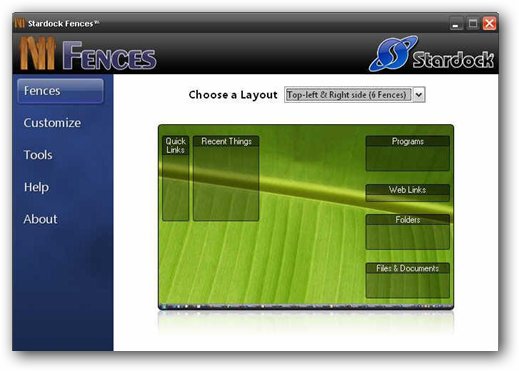
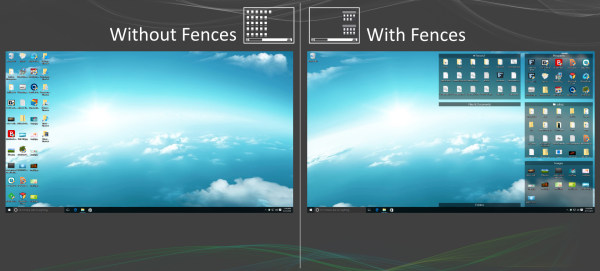
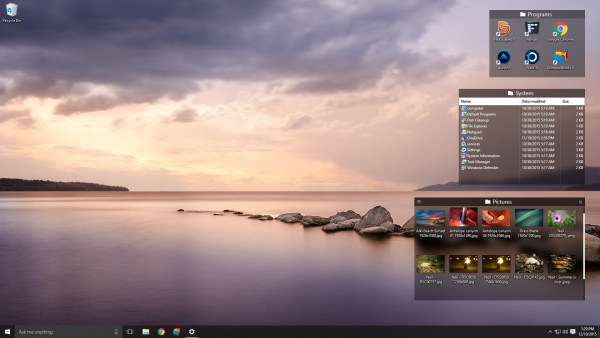
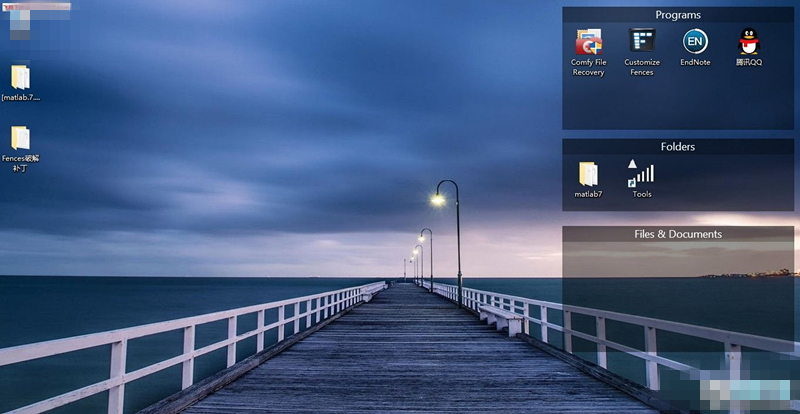
fence允许你在您的桌面上创建阴影区,你可以阴影区放置图标。你可以标上你喜欢的标签,在桌面上任意的移动调整它们。对于新用户Pre-included布局可以帮助他们快速的布局。
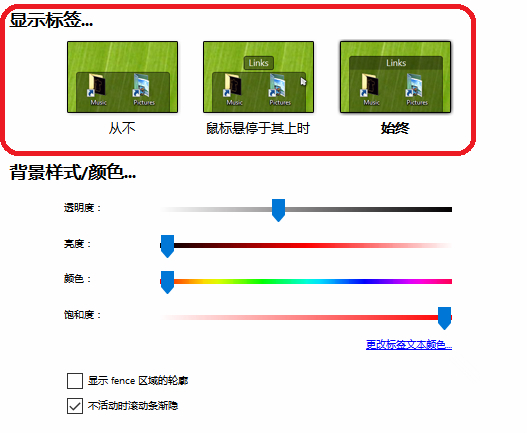
2、重新全显你的壁纸!双击可以快速轻松的显示和隐藏桌面图标
在桌面空白处双击来隐藏你的桌面图标。 再次双击时显示桌面图标。我们认为这是一个非常有用的特点,我们已经申请了专利。你甚至可以挑出图标或fence以排除!
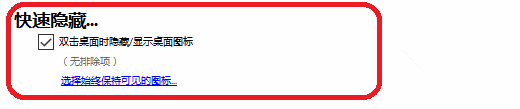
3、创建快照,并具有自动缩放功能(屏幕尺寸变化)
快照(备份)功能可以截取你使用前和第一次使用时的快照,同时你可以在任何时间截取当前桌面的快照以保证不会丢失布局。
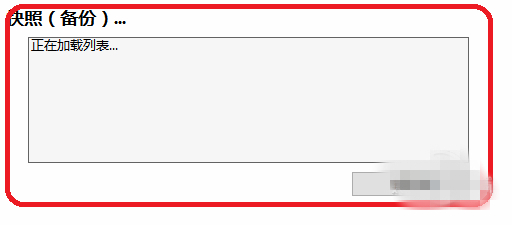
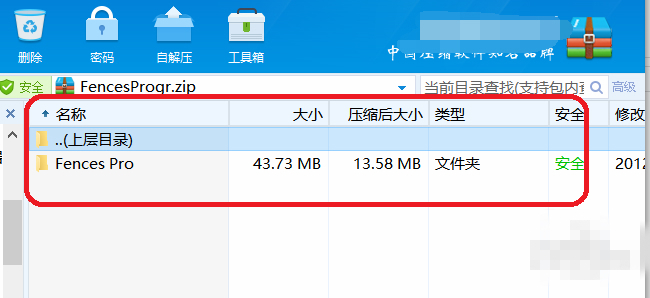
2、找到install,bat的批处理文件,双击打开,然后再找到应用程序,双击打开

3、等待安装完成,运行软件
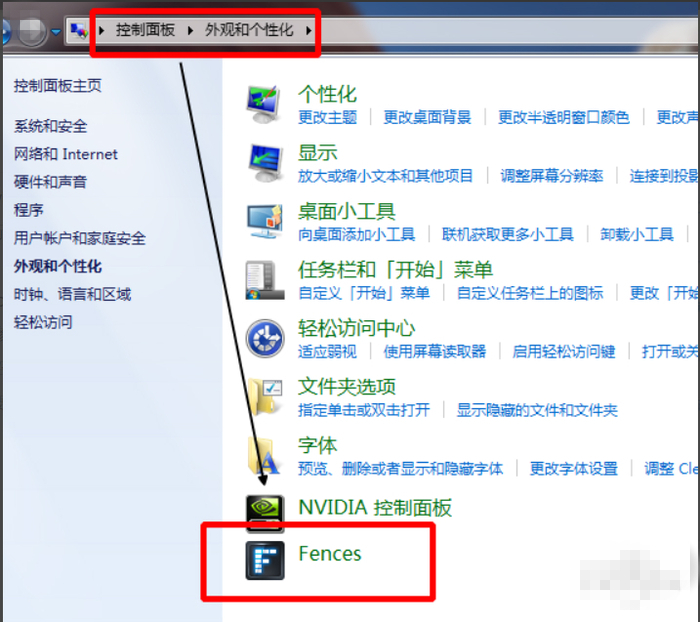
2.返回桌面就会发现,桌面已经做了很大的改变,它自动生成了三个矩形框Programs、Folders、Files & Documents(根据你的桌面上不同生成的矩形框也不同)。
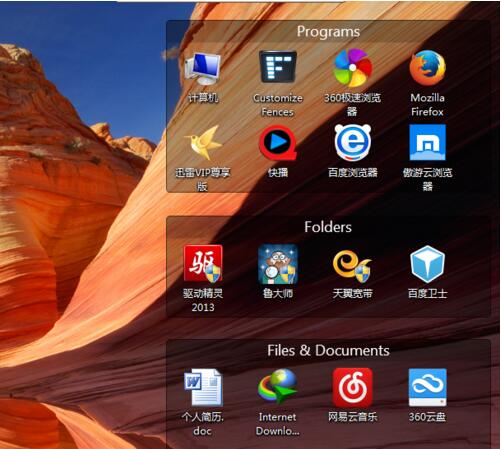
3.你可以任意移动任意一个矩形框的位置以及改变它的大小,直到你满意。和windows下的操作一样,鼠标放到标题栏进行拖动即可移动,鼠标变成方向箭头时可以改动大小。
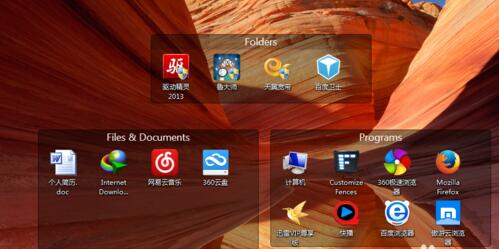
4.如果对矩形框的标题不满意,你可以进行重新编辑。鼠标放到标题栏上进行双击就可以了。
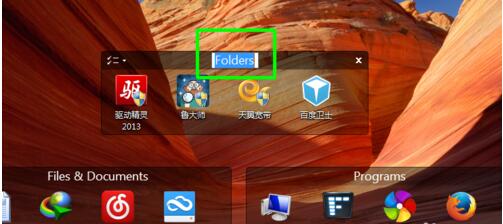
5.双击桌面任意位置,矩形框会隐藏,桌面就会变成干干净净的壁纸了。

6.如果你再把任务栏隐藏了的话桌面就是纯净无一物了。鼠标移到任务栏右击,选择属性,然后,在任务栏选项下勾选自动隐藏任务栏。
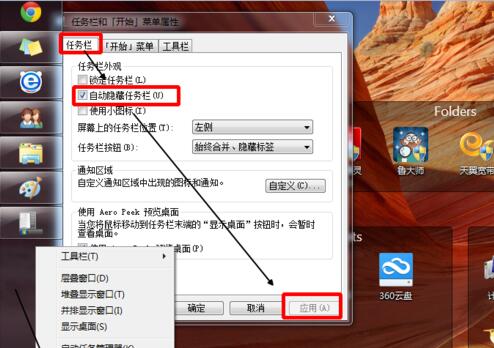
首先我们需要先新建一个文件夹,如图:
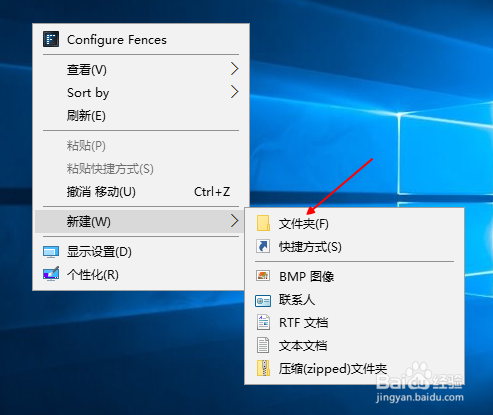
把文件拖动到文件夹里面。可以把文件夹放到磁盘任意路径,如图:

接下来我们按住鼠标左键创建方块,选择底部的文件夹选项。如图:
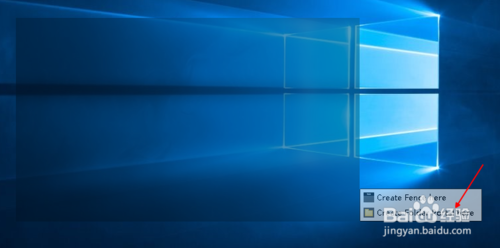
选择我们刚刚创建的那个文件夹,如图:
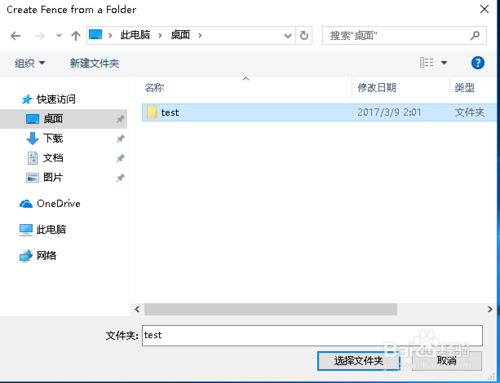
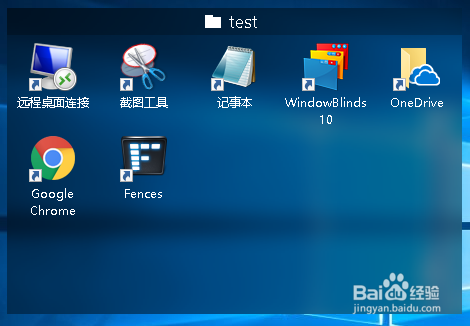
在点击右键,点击查看,选择list即可。如图:
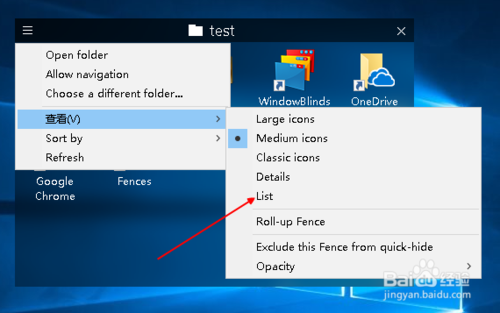
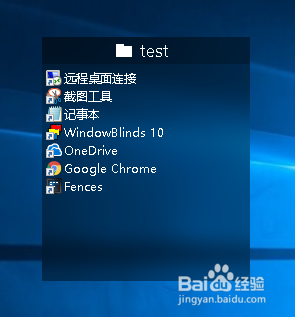
二、stardock fences卸载的方法
有3个DLL文件因为被进程explorer.exe调用所以直接删不掉,必须先结束exploer进程再删。但是结束进程后没有资源管理器,有些用户可能不知道怎么删。有个简单的办法,结束进程前先打开压缩软件(每个人都装的吧?),定位到fences安装目录,然后结束explorer进程,这时就可以在压缩软件的窗口里将fences的安装文件全部删除了。删除之后再在任务管理器中新建任务explorer就行了,若用户需要进行卸载这款软件,可以双击“ !)Uninstall.bat”即可进行卸载并恢复桌面。
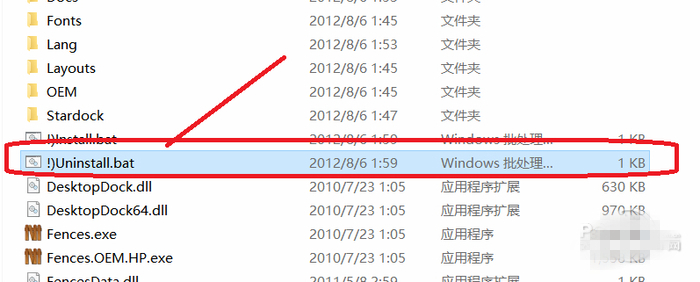
第一步 , 首先重新安装Stardock2.01并且使用Keymaker_Patch.exe破解
第二步 , 复制出stardock目录文件夹内的 SDActivate.exe、sddlc.dll 和 sddlc64.dll
第三步,安装stardock win8.1修复补丁(stardock2.11)
stardock win8.1修复补丁下载
第四步,把复制出来的SDActivate.exe、sddlc.dll 和 sddlc64.dll重新复制到stardock目录文件夹
安装fences过程中出现“应用程序正常初始化0xc000135失败”的提示,这是怎么回事??
需要下载文件 USP10.DLL,复制到C:\WINDOWS\system32\目录下 就OK乐 如果复制好了还是不行 就是没有放正确 多放几次就可以了 (如果不是这个文件 下好放到对应目录下)
如何设置stardock fences开机启动?
在计划任务里加上或在开始-程序-启动里加上
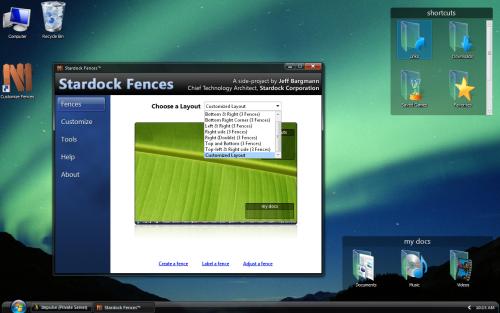
性能优化
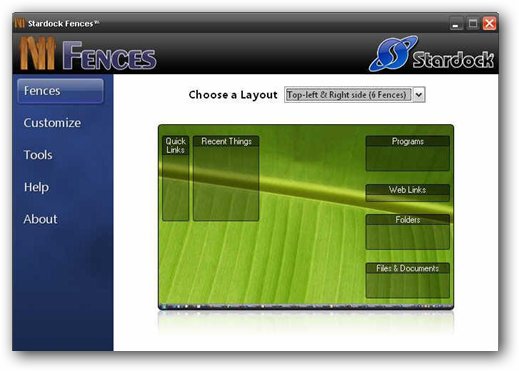
【基本介绍】
fences即桌面栅栏是一款非常方便的桌面管理小工具。fences(栅栏桌面)通过创建多个栅栏或容器,来分门别类地重新布置桌面上的所有图标,默认的是左上部及右侧布局,包括快速连接、最近使用的图标、程序、网络链接、文件夹、文件和文档等分组;其他布局方式有:底部、底部及右侧、左侧及右侧、右侧、右侧(双倍)、顶部及底部。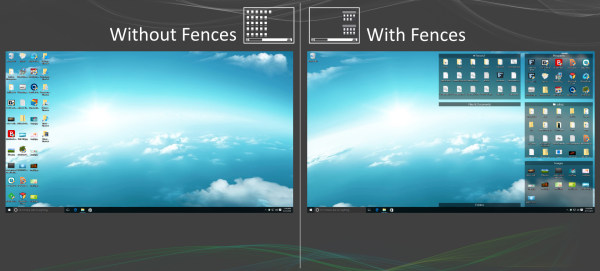
【官方介绍】
栅栏桌面(fences)是著名的Stardock公司推出的一款桌面管理软件,用来分类和组织桌面上的图标。fences通过创建多个栅栏或容器,将不同的图标放到不同的“容器”当中,你还可以移动和拉伸这个“容器”。fences能将桌面图标整理的井井有条,大大提高工作效率,你的桌面再也不会看起来一团糟了。栅栏桌面(fences)的效果非常赞,它几乎不会改变你原来的习惯,非常适合桌面经常丢满图标的童鞋。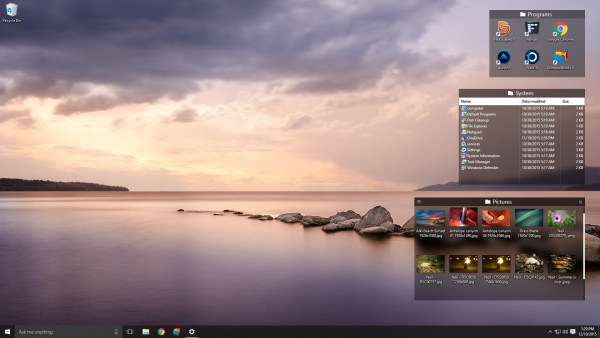
【特点介绍】
通过创建多个栅栏或容器,来分门别类地重新布置桌面上的所有图标,默认的是左上部及右侧布局,包括快速连接、最近使用的图标、程序、网络链接、文件夹、文件和文档等分组;其他布局方式有:底部、底部及右侧、左侧及右侧、右侧、右侧(双倍)、顶部及底部。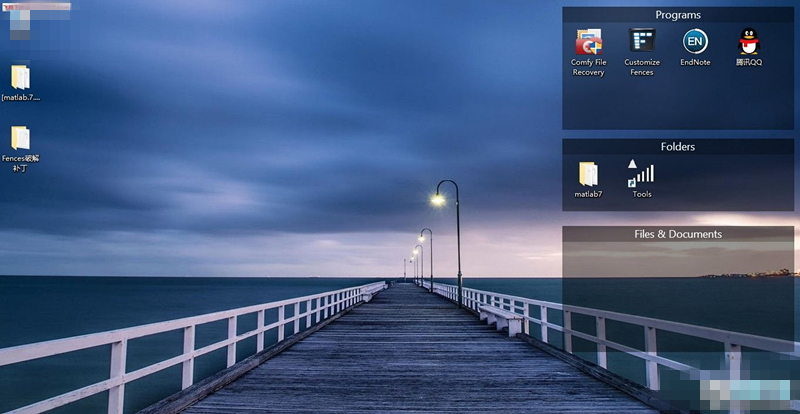
【功能介绍】
1、对你的桌面分块fence允许你在您的桌面上创建阴影区,你可以阴影区放置图标。你可以标上你喜欢的标签,在桌面上任意的移动调整它们。对于新用户Pre-included布局可以帮助他们快速的布局。
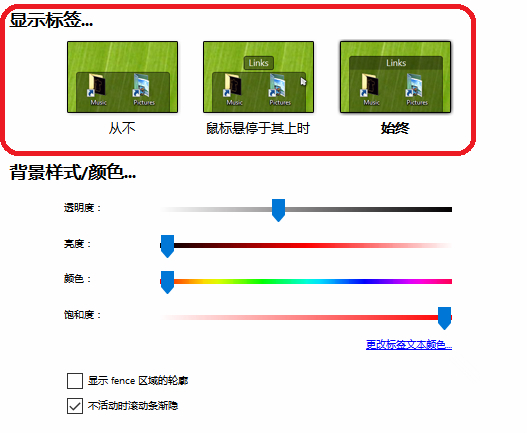
2、重新全显你的壁纸!双击可以快速轻松的显示和隐藏桌面图标
在桌面空白处双击来隐藏你的桌面图标。 再次双击时显示桌面图标。我们认为这是一个非常有用的特点,我们已经申请了专利。你甚至可以挑出图标或fence以排除!
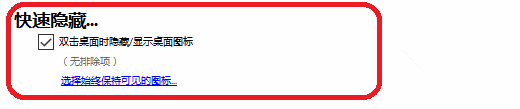
3、创建快照,并具有自动缩放功能(屏幕尺寸变化)
快照(备份)功能可以截取你使用前和第一次使用时的快照,同时你可以在任何时间截取当前桌面的快照以保证不会丢失布局。
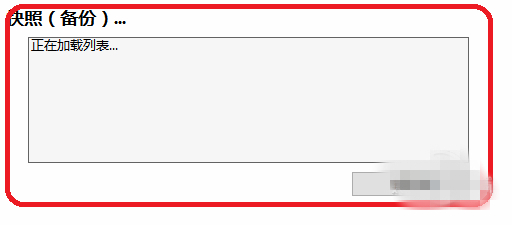
【安装步骤】
1、从本站下载Fences栅栏桌面安装包,解压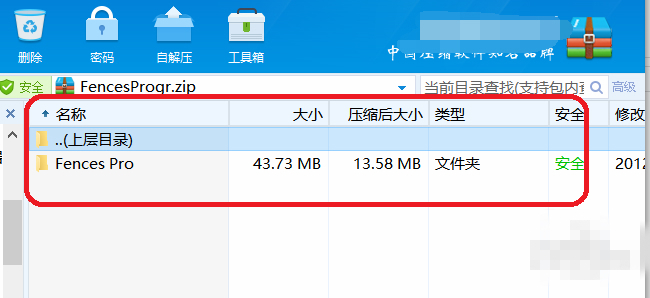
2、找到install,bat的批处理文件,双击打开,然后再找到应用程序,双击打开

3、等待安装完成,运行软件
【使用方法】
1.fences栅栏桌面安装完成后,win7系统下会提醒你是否允许它对计算机进行,选择是然后弹出控制面板,在外观和个性化下面多了一个fences,可以用来修改你的桌面。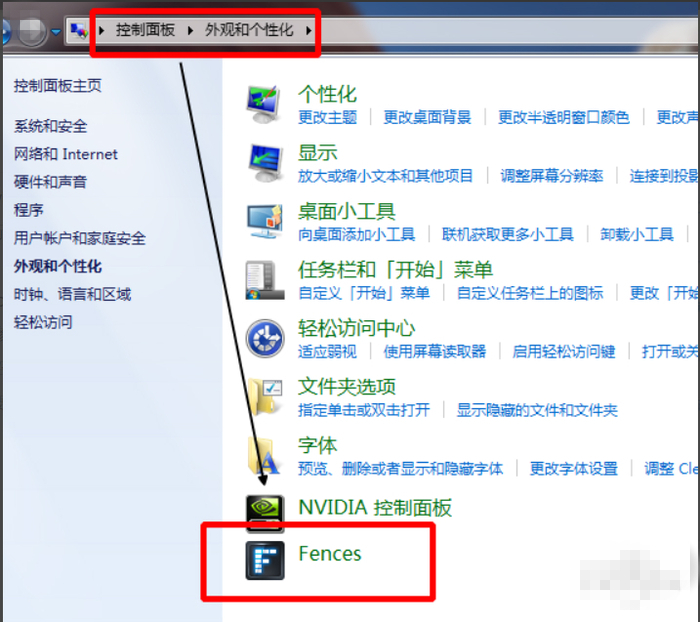
2.返回桌面就会发现,桌面已经做了很大的改变,它自动生成了三个矩形框Programs、Folders、Files & Documents(根据你的桌面上不同生成的矩形框也不同)。
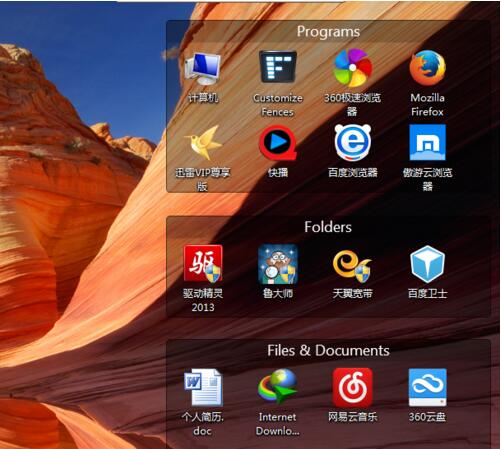
3.你可以任意移动任意一个矩形框的位置以及改变它的大小,直到你满意。和windows下的操作一样,鼠标放到标题栏进行拖动即可移动,鼠标变成方向箭头时可以改动大小。
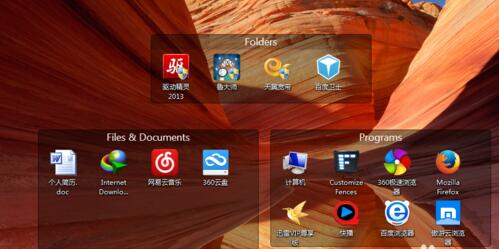
4.如果对矩形框的标题不满意,你可以进行重新编辑。鼠标放到标题栏上进行双击就可以了。
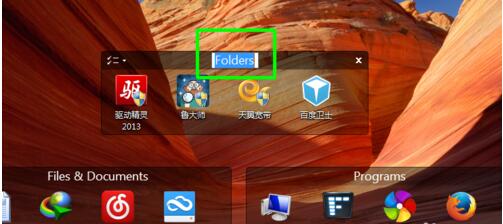
5.双击桌面任意位置,矩形框会隐藏,桌面就会变成干干净净的壁纸了。

6.如果你再把任务栏隐藏了的话桌面就是纯净无一物了。鼠标移到任务栏右击,选择属性,然后,在任务栏选项下勾选自动隐藏任务栏。
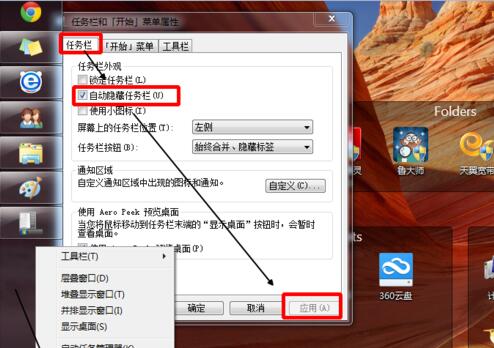
【使用技巧】
一、stardock fences 设置列表显示方法首先我们需要先新建一个文件夹,如图:
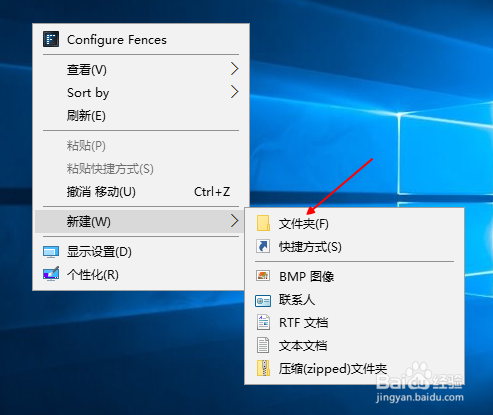
把文件拖动到文件夹里面。可以把文件夹放到磁盘任意路径,如图:

接下来我们按住鼠标左键创建方块,选择底部的文件夹选项。如图:
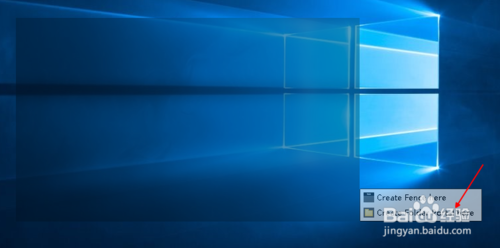
选择我们刚刚创建的那个文件夹,如图:
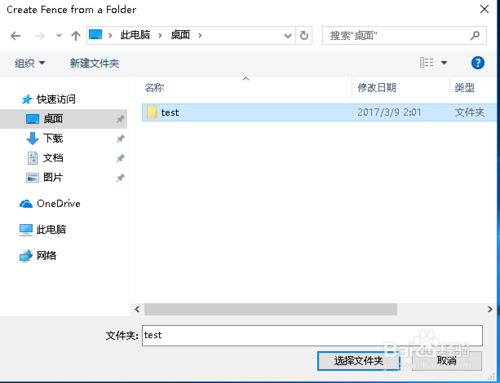
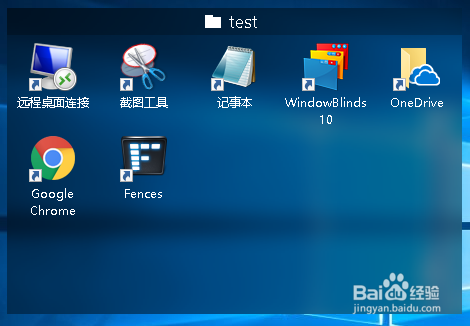
在点击右键,点击查看,选择list即可。如图:
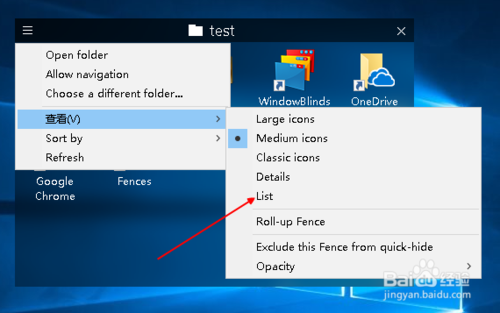
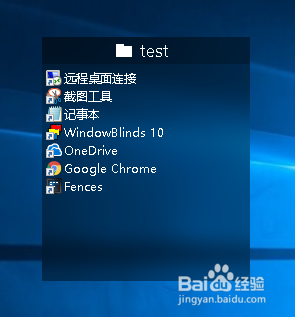
二、stardock fences卸载的方法
有3个DLL文件因为被进程explorer.exe调用所以直接删不掉,必须先结束exploer进程再删。但是结束进程后没有资源管理器,有些用户可能不知道怎么删。有个简单的办法,结束进程前先打开压缩软件(每个人都装的吧?),定位到fences安装目录,然后结束explorer进程,这时就可以在压缩软件的窗口里将fences的安装文件全部删除了。删除之后再在任务管理器中新建任务explorer就行了,若用户需要进行卸载这款软件,可以双击“ !)Uninstall.bat”即可进行卸载并恢复桌面。
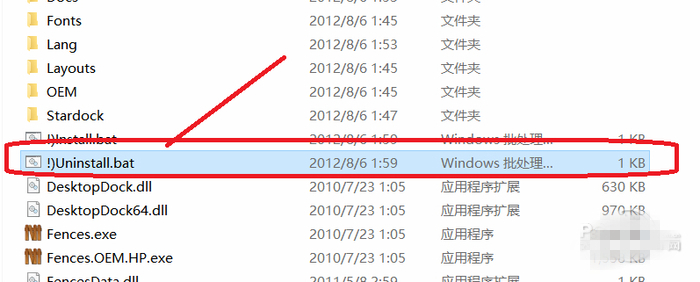
【常见问题】
win8.1装fences后,桌面图标不能移动,怎么解决?第一步 , 首先重新安装Stardock2.01并且使用Keymaker_Patch.exe破解
第二步 , 复制出stardock目录文件夹内的 SDActivate.exe、sddlc.dll 和 sddlc64.dll
第三步,安装stardock win8.1修复补丁(stardock2.11)
stardock win8.1修复补丁下载
第四步,把复制出来的SDActivate.exe、sddlc.dll 和 sddlc64.dll重新复制到stardock目录文件夹
安装fences过程中出现“应用程序正常初始化0xc000135失败”的提示,这是怎么回事??
需要下载文件 USP10.DLL,复制到C:\WINDOWS\system32\目录下 就OK乐 如果复制好了还是不行 就是没有放正确 多放几次就可以了 (如果不是这个文件 下好放到对应目录下)
如何设置stardock fences开机启动?
在计划任务里加上或在开始-程序-启动里加上
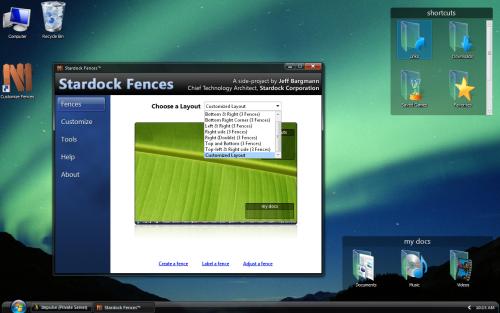
【更新日志】
修复了若干bug性能优化

